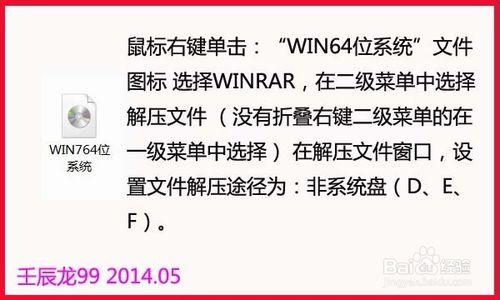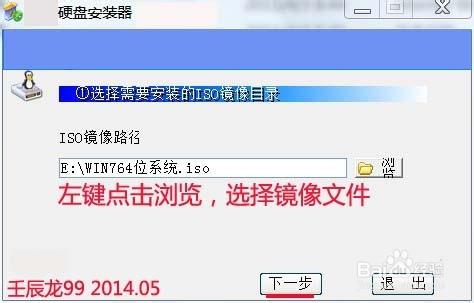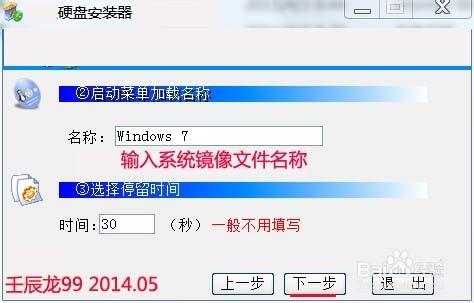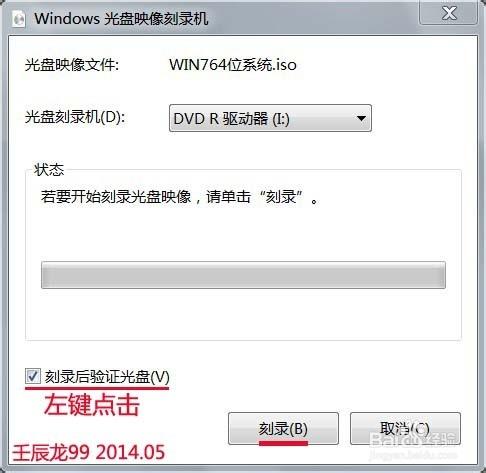一臺計算機,必然要安裝作業系統,作業系統映象檔案的來源和系統映象檔案的格式與作業系統的安裝方法有著必然的聯絡。我們以Windows7系統為例,來闡述一下系統檔案來源、系統檔案的格式與不同的系統安裝方法,希望對大家有所幫助。
工具/原料
硬體:計算機
方法/步驟
Windows7系統來源及系統安裝方法
(一)我們先看一看Windows7系統映象檔案的來源情況。Windows7映象檔案的來源,主要是兩個方面,一是網上下載,二是購買光碟。網上下載的映象檔案,主要可以分為三種形式:1、下載的映象檔案是ISO壓縮檔案;2、下載的映象檔案是Ghost壓縮檔案;3、ISO壓縮檔案和Ghost壓縮檔案外的其它形式的映象檔案。
(二)網上下載的Windows7映象檔案安裝方法
圖示:
如果我們下載的Windows7系統檔案是ISO壓縮檔案,最簡單的安裝方法是:把檔案解壓到非系統盤(C盤外的任一磁碟),左鍵雙擊檔案中的setup檔案,就可以進行系統安裝。
如果我們下載的映象檔案是Ghost壓縮檔案,最簡單的安裝方法是:把檔案解壓縮到非系統盤(D、E、F),在系統檔案中找到GHOST檔案,滑鼠左鍵雙擊GHOST檔案後,選擇系統安裝路徑,就可以進行系統安裝。
如果我們下載的映象檔案,解壓以後,檔案中沒有setup.exe檔案,也沒有Ghost.exe檔案,我們就可以用下面三種方法安裝系統:U盤安裝系統、硬碟安裝器安裝系統、燒錄光碟安裝系統(解壓檔案中有setup.exe檔案和Ghost.exe檔案的也可以用這三種方法安裝)。
第一種方法:用U盤安裝系統:
1、製作U盤啟動器:
1)選擇一個4G的U盤(Windows7系統),下載一個U盤啟動器製作軟體,安裝、啟動,按提示製作好啟動U盤。
2)把我們下載的系統檔案,轉到製作好的U盤,啟動盤就做好了。
2、用U盤安裝系統:
1)插入U盤開機,按DEL或其它鍵(視電腦型號或主機板而定)進入BIOS,找到BOOT,設定從USB啟動-F10-Y-回車,按提示安裝系統。
2)當安裝進度條顯示完成後,拔出U盤,電腦自動重啟,點選:從本地硬碟啟動電腦,繼續安裝。
3、設定計算機從硬碟啟動:
系統安裝完成後,重啟計算機,再進入BIOS,找到BOOT設定電腦從硬碟啟動(Hard Disk - F10 - Y - 回車)。
第二種方法:用硬碟安裝器安裝系統。
下載硬碟安裝器,啟動硬碟安裝器,點選瀏覽,選擇系統映象檔案,再點選:下一步;
我們在彈出的視窗名稱欄輸入系統映象名稱,如:Windows7,點選下一步,系統開始安裝,按提示完成系統安裝。
第三種方法:燒錄光碟(購買光碟)安裝系統。
光碟燒錄可以用燒錄軟體也可以用Windows7自帶的軟體進行燒錄(後者簡單易用),但計算機必須安裝有燒錄光碟機。
我們向計算機光碟機插入DVD空白光碟,左鍵雙擊WIN7系統圖示;
我們在彈出的Windows光碟映象燒錄機視窗,點選:燒錄後驗證光碟(V),再點選:燒錄(B),光碟燒錄開始直到完成燒錄。
1、開機 - 插入系統安裝光碟,狂按DEL或者其它鍵(視電腦型號或主機板而定)進入BIOS,找到BOOT,設定電腦從光碟機啟動(CD\DVD),按F10-Y-回車,電腦自動重啟進入系統安裝程式。
2、安裝完成後,重啟計算機,再進入BIOS,找到BOOT設定電腦從硬碟啟動(Hard Disk - F10 - Y - 回車)。
下載的系統檔案格式不同,安裝系統的方法也就不同,我們可以根據不同格式的系統檔案來選擇不同的系統安裝方法。除上述這些安裝方法外,還有虛擬機器安裝系統等,在這裡就不一一述說了。
注意事項
如果有用,請點【贊】 如果需要,請點【收藏】 如要交流,請點【關注】 謝謝【評論】